Ne morete vzpostaviti povezave s spletom WhatsApp? Popravite, da WhatsApp Web ne deluje!
Miscellanea / / November 28, 2021
Popravite, da WhatsApp Web ne deluje: V tem digitalnem svetu so vam vsem na voljo različne aplikacije, ki vam omogočajo medsebojno komunikacijo, skupno rabo videoposnetkov, slik itd. In to tudi samo s klikom na gumb in sploh ni pomembno, kako daleč ste drug od drugega. Nekoč taka aplikacija, ki vam omogoča komunikacijo s prijatelji in družino, je WhatsApp. Ti lahko prenesite ga iz trgovine google play na telefonu in ustvarite svoj račun ter ga začnite uporabljati. Je zelo enostavna za uporabo in zelo priročna aplikacija.
WhatsApp je omogočil pogovor in skupno rabo slik, videoposnetkov, dokumentov itd. bolj enostavno in priročno z izdajo svoje računalniško podprte razširitve za svoje uporabnike. WhatsApp Web je razširitev, ki jo lahko uporabljate v računalniku brez namestitve. Omogoča vam pošiljanje in prejemanje sporočil iz računalnika in telefona. To se zgodi zato, ker se, ko se prijavite v splet WhatsApp, sinhronizirata obe napravi, tj. vaš računalnik in mobilni telefon.
Vsa sporočila, ki jih pošljete ali prejmete, bodo prikazana na obeh napravah, skratka vsa dejavnost, ki se bo dogajalo na spletu WhatsApp in na vašem telefonu bo prikazano na obeh napravah, ko sta sinhronizirani z vsako drugo. To uporabniku prihrani veliko časa, saj lahko med delom na računalniku hkrati pošiljate ali prejemate sporočila na računalniku, ne da bi morali dvigniti telefon. V računalniku lahko preprosto odprete splet WhatsApp in se začnete pogovarjati s komer koli v vaših stikih.

Toda včasih povezava med telefonom in računalnikom ne deluje in ne boste mogli dostopati do WhatsApp Weba v računalniku. Težava je v tem, da se WhatsApp na mobilnem telefonu in WhatsApp Web ne moreta sinhronizirati, zato je povezava izgubljena in videli bi nekakšno napako, ki vas obvesti, da WhatsWeb ne deluje. Obstaja več drugih razlogov, zakaj ne morete uporabljati spleta WhatsApp na vašem računalniku, o katerih bomo razpravljali v tem priročniku.
Vsebina
- Razlogi, zakaj se ne morete povezati s spletom WhatsApp?
- Popravite, da WhatsApp Web ne deluje
- 1. način – Preverite, ali WhatsApp ne deluje?
- 2. način - Preverite združljivost brskalnika
- 3. način - Preverite posodobitve brskalnika
- 4. način – Počisti piškotke brskalnika
- 5. način – Ponastavitev spletnega brskalnika
- 6. način - Onemogočite programsko opremo VPN
- 7. način – Odpravite težavo z internetno povezljivostjo
- 8. način – Povečajte spletno stran WhatsApp, da optično preberete kodo QR
Razlogi, zakaj se ne morete povezati s spletom WhatsApp?
Obstaja več razlogov, zakaj splet WhatsApp ne deluje, kot je pričakovano, in nekateri od njih so navedeni spodaj:
- Če piškotkov v brskalniku ne brišete redno ali jih niste počistili, lahko to povzroči brskalnik deluje nenormalno in to je lahko isti razlog, da brskalnik ne omogoča zagona spleta WhatsApp pravilno.
- Med izvajanjem WhatsApp Web je pomembno, da sta tako telefon kot računalnik povezana z internetom. Če se katera koli od naprav ne poveže z internetom ali je internetna povezava slabe kakovosti, spletna aplikacija WhatsApp morda ne bo delovala ali deloval pravilno.
- Obstaja možnost, da spletni brskalnik, ki ga uporabljate za zagon WhatsAppa, povzroča težavo, zlasti če je vaš brskalnik zastarel ali že nekaj časa ni bil posodobljen.
Popravite, da WhatsApp Web ne deluje
Če vaš splet WhatsApp ne deluje pravilno, vas mora skrbeti, saj obstaja več rešitev, s katerimi lahko rešite vašo težavo, da se ne morete povezati s spletom WhatsApp.
1. način – Preverite, ali WhatsApp ne deluje?
Včasih je težava v tem, da strežnik spletnega odjemalca WhatsApp ne deluje, zaradi česar ne more pravilno delovati. Če je strežnik spletnega odjemalca WhatsApp nedelujoč ali ne, lahko preverite na spletnem mestu downdetector.
Če želite preveriti stanje WhatsApp na spletnem mestu downdetector, sledite spodnjim korakom:
1.Odpri downdetector.com uporabite kateri koli brskalnik in odpre se spodnja stran.
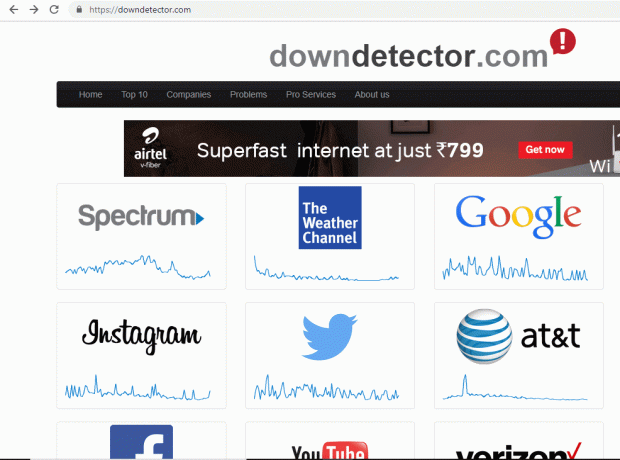
2. Pomaknite se navzdol in poiščite WhatsApp ikona.
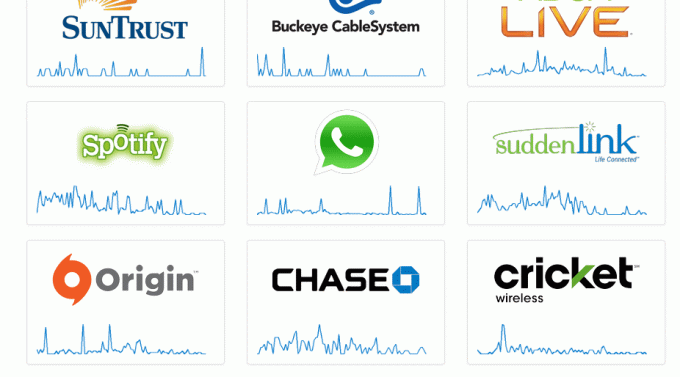
3. Kliknite ikono WhatsApp.
4. Odprla se bo spodnja stran, ki bo pokazala, ali obstaja kakršne koli težave z vašim WhatsAppom ali ne.

5. Tukaj se prikaže Ni problema na WhatsApp.
Opomba: Če se prikaže, da je težava, morate počakati, da se WhatsApp spet vrne, kar pomeni, da je težava odpravljena.
2. način - Preverite združljivost brskalnika
Za zagon WhatsApp spleta je pomembno, da se zavedate, da morata biti vaš brskalnik in splet WhatsApp med seboj združljiva. Torej, če vaš splet WhatsApp ne deluje, morate najprej poiskati specifikacije brskalnika. Google Chrome, Firefox, Opera, Edge so nekateri brskalniki, ki Splet WhatsApp je združljiv z, medtem Vivaldi, Internet Explorer so nekateri brskalniki, ki niso združljivi s spletom WhatsApp. Torej morajo uporabniki, ki poskušajo zagnati WhatsApp z brskalnikom, ki ni združljiv, namestiti alternativo, združljivo s WhatsApp.

3. način - Preverite posodobitve brskalnika
Tudi če uporabljate spletni združljiv brskalnik WhatsApp, obstaja tudi možnost, da vaš splet WhatsApp ne bo deloval pravilno, saj WhatsApp ne podpira vseh različic združljivih brskalnikov. Če torej uporabljate zastarel brskalnik, morate brskalnik posodobiti na najnovejšo različico.
1. Odprite brskalnik Google Chrome in kliknite na ikona s tremi pikami na voljo v zgornjem desnem kotu.

2. Kliknite na Gumb za pomoč.
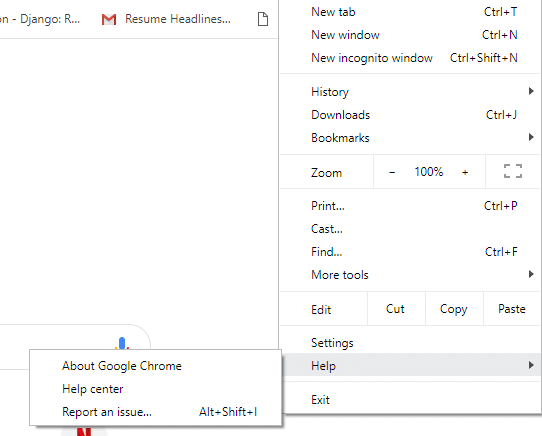
3. Pod Pomoč kliknite na O Google Chromu.

4. Odpre se vam spodnja stran, ki vam bo pokazala trenutno različico Chroma.
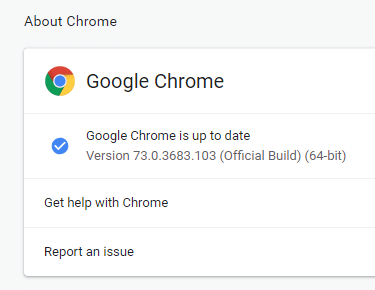
5. Če je vaš brskalnik zastarel, bo Chrome začel prenašati najnovejšo posodobitev za vaš brskalnik.
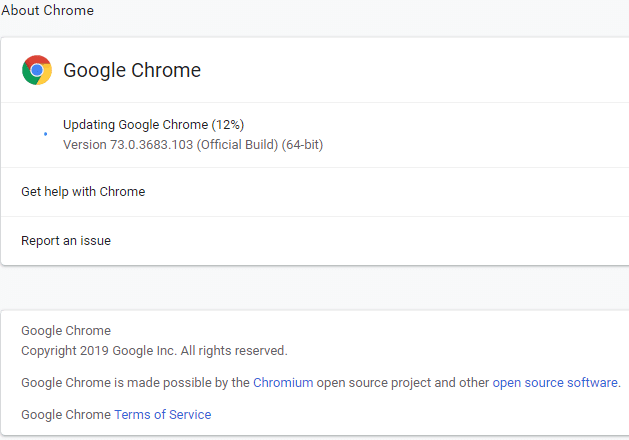
6. Ko Chrome konča z namestitvijo posodobitve, boste morali klikniti Gumb za ponovni zagon da znova zaženete brskalnik.

4. način – Počisti piškotke brskalnika
Če se ne morete povezati s spletom WhatsApp, morate preveriti piškotke brskalnika, saj lahko včasih predpomnilnik in piškotki prekinejo povezavo. Torej morate samo izbrisati piškotke in predpomnilnik brskalnika:
1. Odprite brskalnik Google Chrome in kliknite na ikona s tremi pikami na voljo v zgornjem desnem kotu.

2. Kliknite na Možnost Več orodij.

3. Pod Več orodij kliknite na Počisti podatke brskanja.
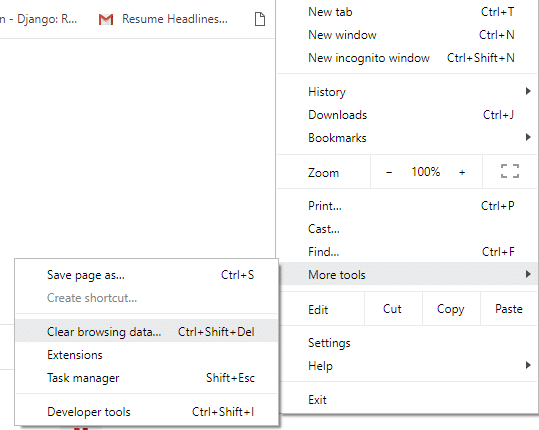
4. Odprlo se bo spodnje pogovorno okno.
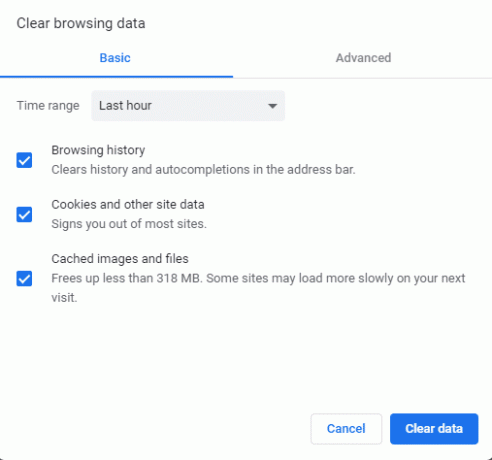
5.Kljukica škatla zraven Piškotki in druge podatke spletnega mesta, če še niso preverjeni.
6. Nato kliknite na Počisti podatke gumb in vsi vaši piškotki in drugi podatki spletnega mesta bodo izbrisani. Zdaj pa poglej, če zmoreš Popravite težavo Ne morem se povezati s spletnim mestom WhatsApp.
5. način – Ponastavitev spletnega brskalnika
Če vaše spletne aplikacije ne delujejo pravilno, lahko za reševanje različnih težav, povezanih z brskalnikom, uporabite možnost ponastavitve brskalnika. Možnosti za ponastavitev bodo vrnile privzete nastavitve brskalnika in izbrisale vse vaše nastavitve, izbrisale vse piškotke, predpomnilnik in druge podatke brskanja, gesla, samodejno izpolnjevanje itd. Skratka, vse spremembe v brskalniku bodo razveljavljene, to bo kot nova namestitev, zato naredite se prepričajte, da to razumete, preden nadaljujete naprej.
1. Odprite brskalnik Google Chrome in kliknite na ikona s tremi pikami na voljo v zgornjem desnem kotu.

2. Kliknite na Nastavitve iz Chromovega menija.

3. Pomaknite se navzdol, dokler ne pridete do Napredna povezava, kliknite nanj, da se prikažejo napredne možnosti.

4. Ko kliknete povezavo Napredno, se odpre spodnja stran.
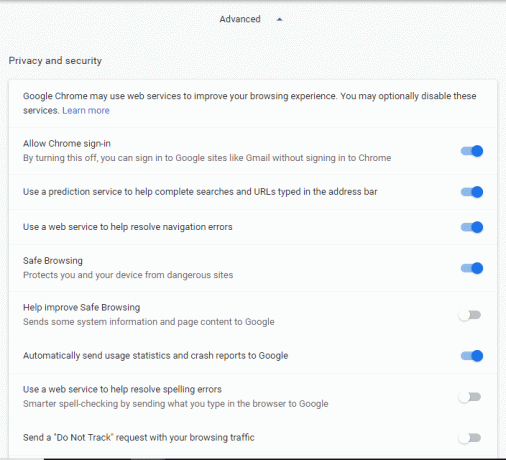
5. Pomaknite se navzdol in se pomaknite na dno strani, kjer boste videli Oddelek za ponastavitev in čiščenje.

6. Pod možnostjo Ponastavitev in čiščenje kliknite na Obnovite nastavitve na prvotne privzete vrednosti. Pojavilo se bo spodnje pogovorno okno.
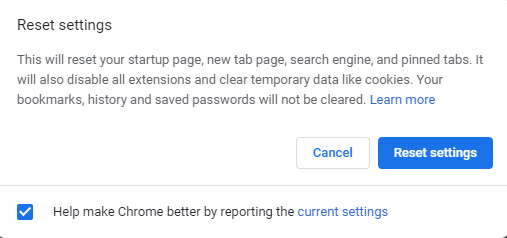
7. Kliknite na Ponastavi nastavitve gumb.
8. To bi znova odprlo pojavno okno z vprašanjem, ali želite ponastaviti, zato kliknite na Ponastaviti nadaljevati.

Po zaključku zgornjih korakov se bo vaš brskalnik povrnil na prvotne privzete nastavitve.
6. način - Onemogočite programsko opremo VPN
Če uporabljate katero programska oprema VPN potem lahko povzroči težave s povezljivostjo in vaš Whatsapp Web ne bo deloval pravilno. Zato morate onemogočiti VPN ali ga popolnoma odstraniti, preden zaženete splet WhatsApp.

Če želite prekiniti povezavo s programsko opremo VPN, sledite spodnjim korakom:
1. Z desno miškino tipko kliknite na Ikona programske opreme VPN.
2. Kliknite na Možnost prekinitve povezave.
3. Vaša programska oprema lahko nudi dodatne možnosti za prekinitev povezave VPN. Sledite jim in vaš VPN bo prekinjen.
7. način – Odpravite težavo z internetno povezljivostjo
Včasih morajo uporabniki rešiti težave z internetno povezljivostjo na telefonih in osebnih računalnikih odpravite težavo WhatsApp Web Not Working.
Rešite težave z internetno povezljivostjo telefona
Če želite najprej odpraviti težavo z internetno povezljivostjo v telefonu, poskusite vklopiti način za letalo in ga znova izklopite v telefonu. Če želite to narediti, sledite spodnjim korakom:
1. Pojdi na Nastavitve telefona.
2. Tam boste videli več možnosti. Kliknite nanjo. Odprla se bo spodnja stran.
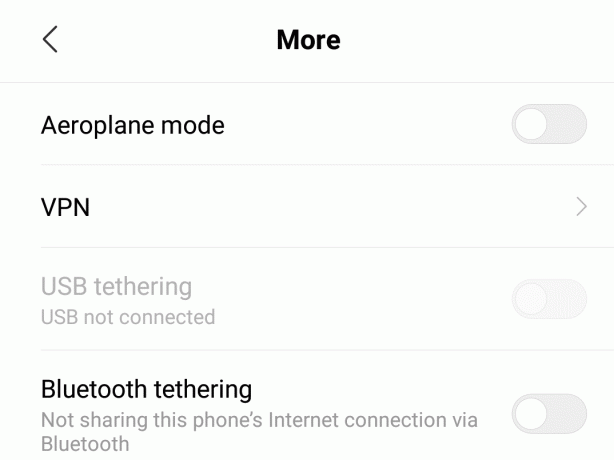
3.VKLOP Način letala gumb in ga držite vklopljenega več kot minuto.
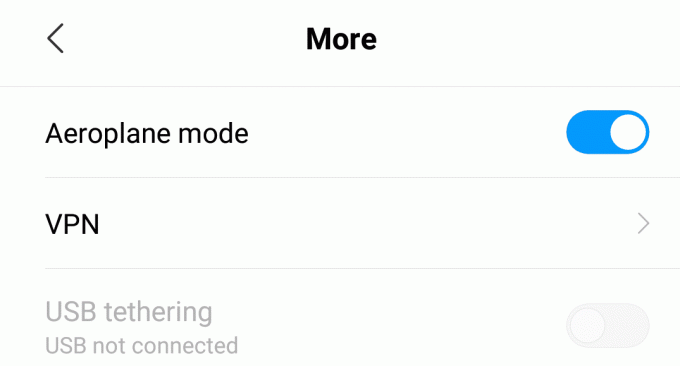
4.Zdaj izklopite stikalo za VPN.
Odpravite težave z internetno povezljivostjo na osebnem računalniku
Če želite odpraviti težavo z internetno povezljivostjo v osebnih računalnikih, zaženite orodje za odpravljanje težav z omrežjem ali internetom. Če želite zagnati orodje za odpravljanje težav z internetno povezavo, sledite spodnjim korakom:
1.Odpri Odpravljanje težav tako, da ga poiščete z iskalno vrstico in pritisnete gumb Enter na tipkovnici.
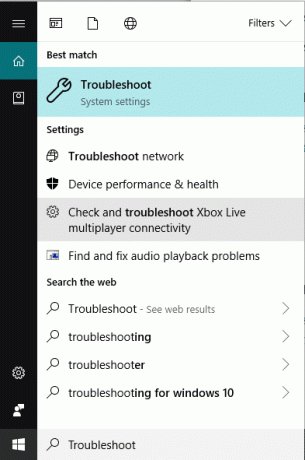
2. Zdaj pod Odpravljanje težav kliknite na internetne povezave.
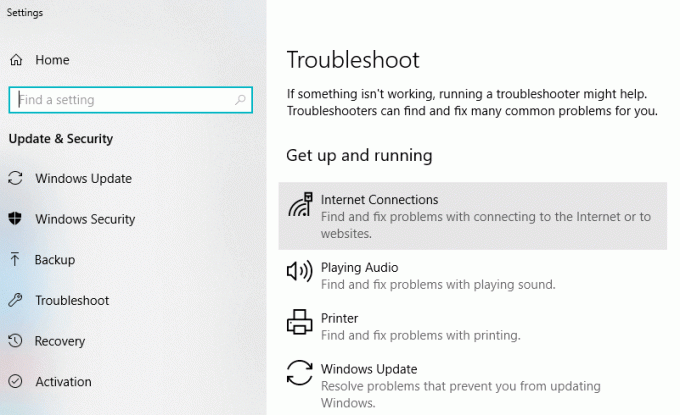
3. Kliknite na Zaženite orodje za odpravljanje težav gumb pod Internetna povezava.
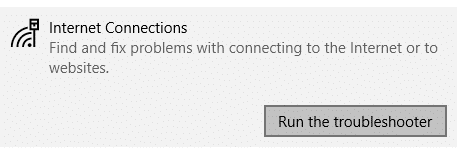
4. Spodaj se prikaže pogovorno okno, ki prikazuje Odkrivanje težav.
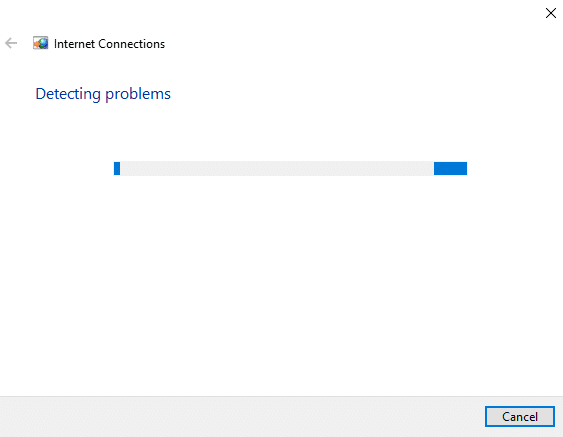
5. Na naslednjem zaslonu vidite dve možnosti. Ne pozabite klikniti Pomagajte mi pri povezovanju z določeno spletno stranjo.
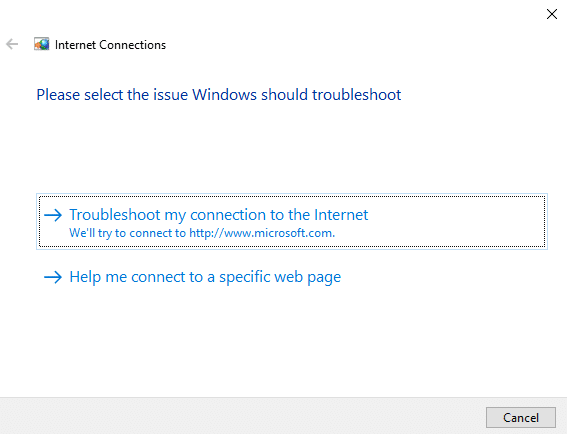
6. Vnesite Spletni URL WhatsApp v danem besedilnem polju: https://web.whatsapp.com/
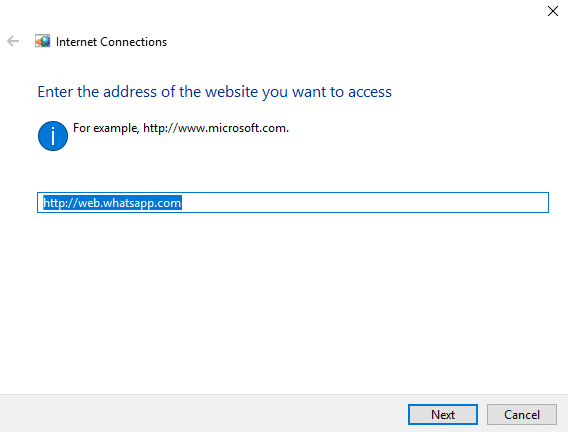
7. Kliknite na Gumb Naprej.
8. Nato vam bo orodje za odpravljanje težav zagotovilo nekaj popravkov rešite težavo, s katero se ne morete povezati s spletnim mestom WhatsApp.
8. način – Povečajte spletno stran WhatsApp, da optično preberete kodo QR
Če želite zagnati WhatsApp v računalniku, morate skenirajte QR kodo iz vašega spleta WhatsApp v aplikacijo WhatsApp v telefonu. Telefonska kamera z nizko ločljivostjo ne zajame QR kode pravilno in jasno. Torej, da zagotovite, da bo telefon jasno zajel kodo QR, povečajte spletno stran WhatsApp.
1. Odprite Spletna stran WhatsApp.
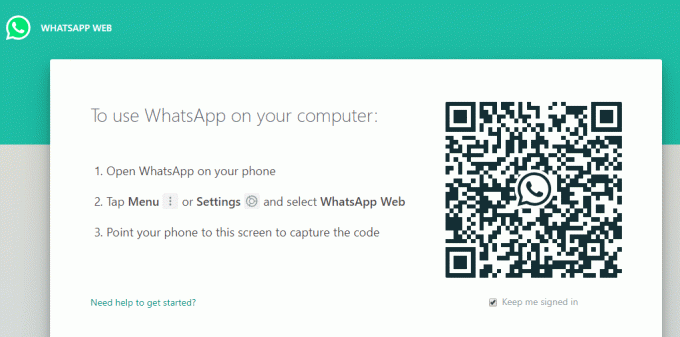
2.Približaj na spletni strani s pritiskom na Ctrl in + ključa skupaj.
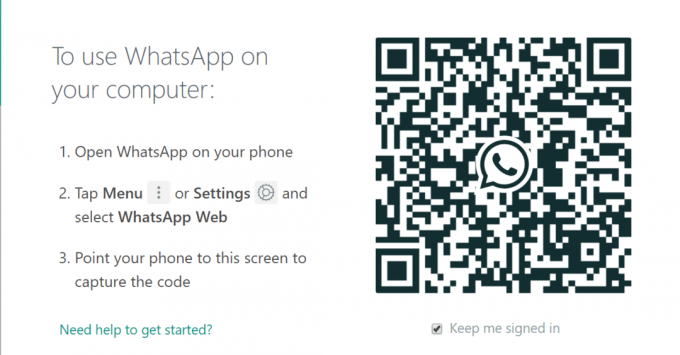
Vaša QR koda bo povečana. Zdaj poskusite znova skenirajte QR kodo in morda boste zmogli odpravite težavo WhatsApp Web Not Working.
Priporočeno:
- Posodobitve za Windows so obtičale? Tukaj je nekaj stvari, ki jih lahko poskusite!
- Nasvet za Windows 10: prihranite prostor s čiščenjem mape WinSxS
- Popravite napake tiskalnika v ozadju v sistemu Windows 10
- Kako ponastaviti aplikacijo Mail v sistemu Windows 10
Upam, da vam je bil ta članek koristen in da lahko zdaj enostavnoPopravite, da se ne morem povezati s spletom WhatsApp in WhatsApp Web ne deluje, če pa imate še vedno kakršna koli vprašanja v zvezi s to vadnico, jih lahko postavite v razdelku za komentarje.



